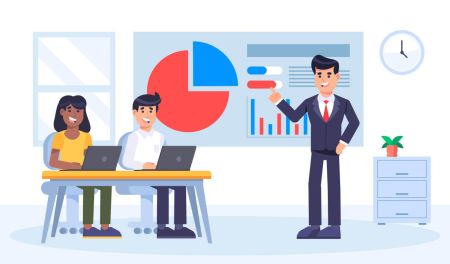XM သို့ဝင်ရောက်ရန်ဘယ်လို
သင်၏ XM Trading Accounting ကိုရယူခြင်းသည်ကုန်သွယ်မှု, အပ်ငွေများနှင့်ငွေထုတ်ရန်နှင့်ငွေထုတ်ခြင်းများကိုစီမံခန့်ခွဲရန်အတွက်မရှိမဖြစ်လိုအပ်သည်။ XM သည်လုံခြုံသော, ဤလမ်းညွှန်သည် XM သို့မည်သို့ဆိုင်းအင်ဝင်ရန်နှင့်အလွယ်တကူအတွေ့အကြုံများသေချာစေရန်သင့်အားလျှောက်လှမ်းလိမ့်မည်။
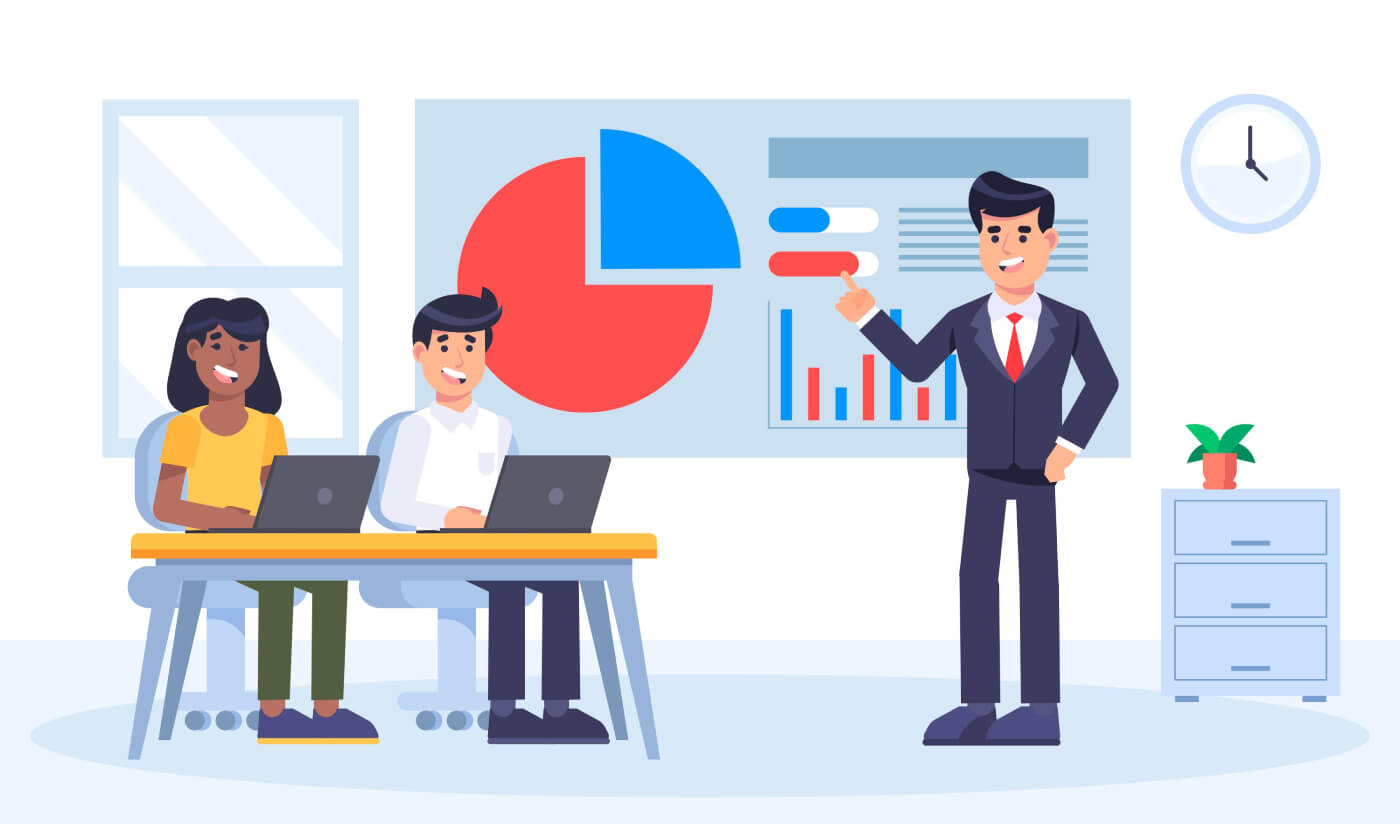
သင်၏ XM အကောင့်သို့ သင်မည်ကဲ့သို့ ဝင်ရောက်မည်နည်း။
- XM Website ကိုသွားပါ ။
- “MEMBER LOGIN” ခလုတ်ကို နှိပ်ပါ။
- သင်၏ MT4/MT5 ID (Real Account) နှင့် စကားဝှက်ကို ထည့်ပါ။
- Login အစိမ်းရောင်ခလုတ်ကို နှိပ်ပါ ။
- သင့်စကားဝှက်ကို မေ့သွားပါက “စကားဝှက်မေ့သွားပြီလား” ကို နှိပ်ပါ။
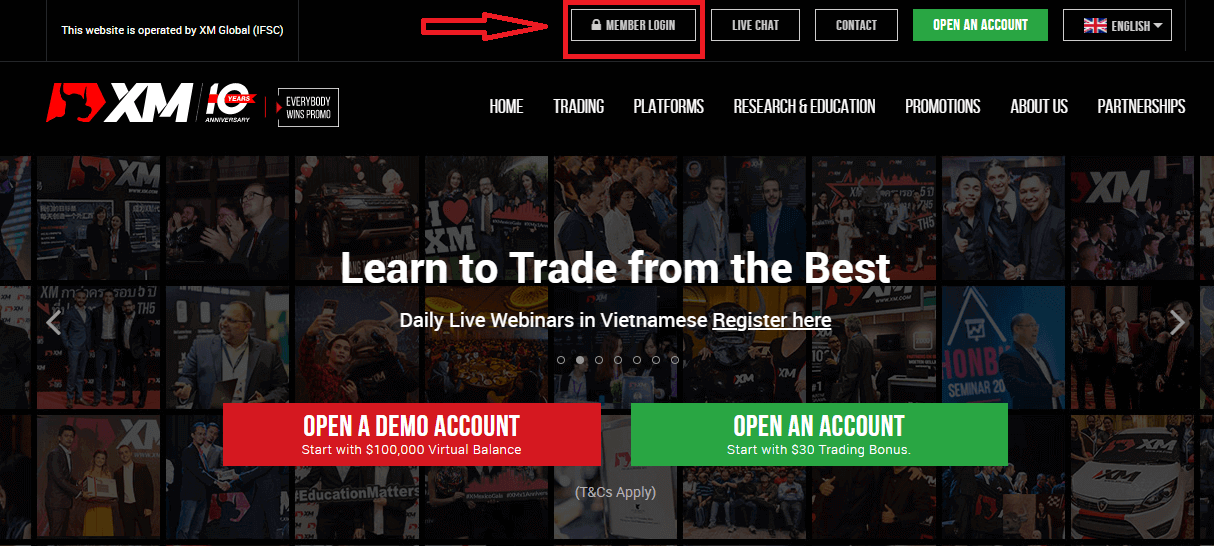
ဆိုက်၏ ပင်မစာမျက်နှာတွင်၊ MT4/MT5 ID (Real Account) နှင့် စကားဝှက်ကို ရိုက်ထည့်ပါ။
Email မှ သင်လက်ခံရရှိသည့် MT4/MT5 ID၊ သင့်အကောင့်ဖွင့်သောအခါ ပေးပို့သည့်ကြိုဆိုသောအီးမေးလ်အတွက် သင့်အီးမေးလ်ဝင်စာပုံးကို သင်ရှာဖွေနိုင်ပါသည်။ အီးမေးလ်ခေါင်းစဉ်မှာ "Welcome to XM" ဖြစ်သည်။
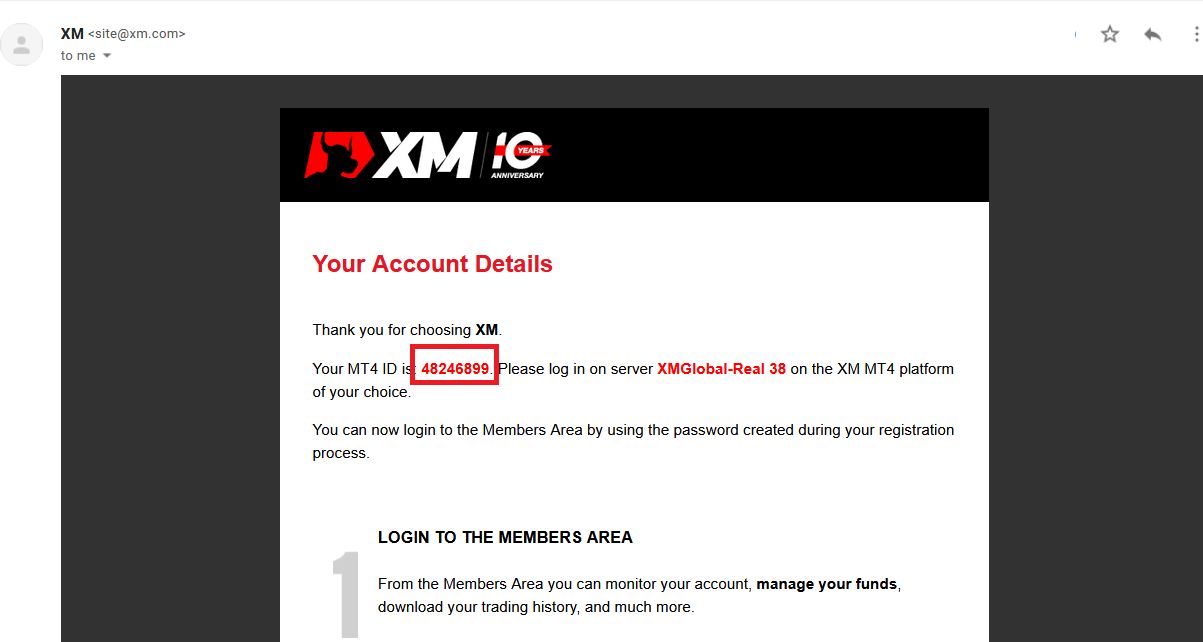
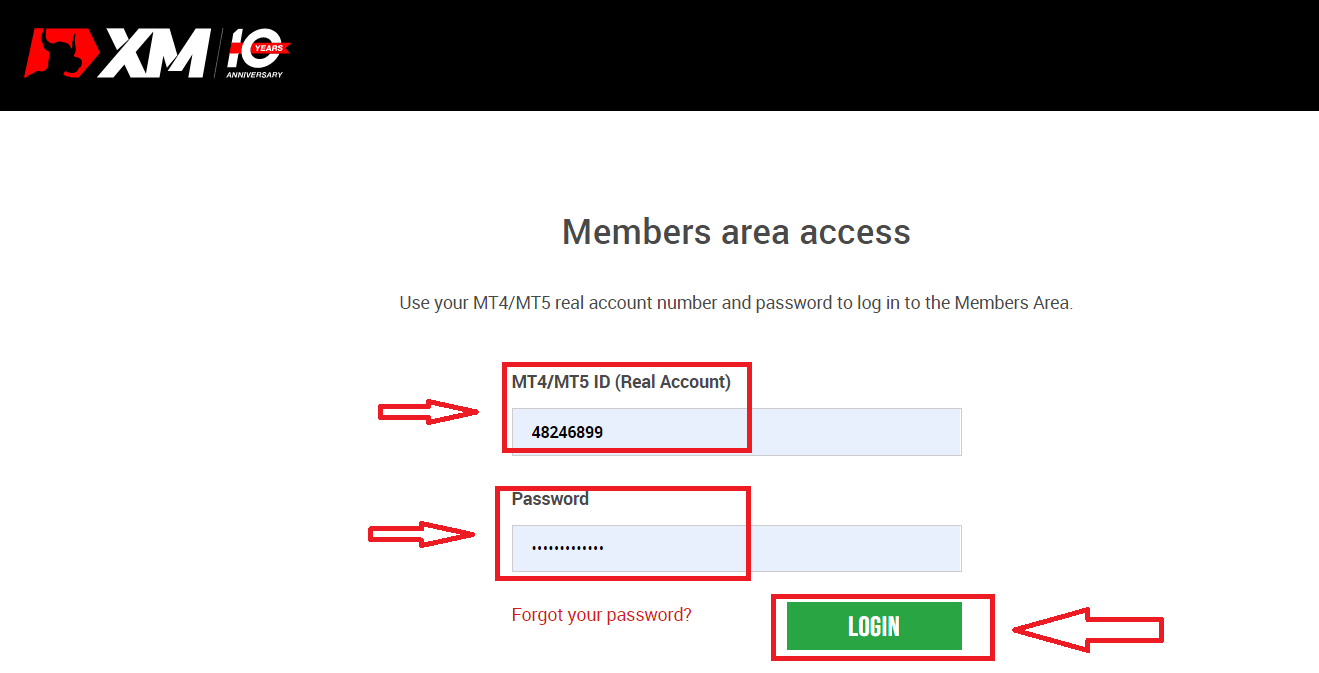
ထို့နောက် သင့်အကောင့်သို့ သွားပါ။
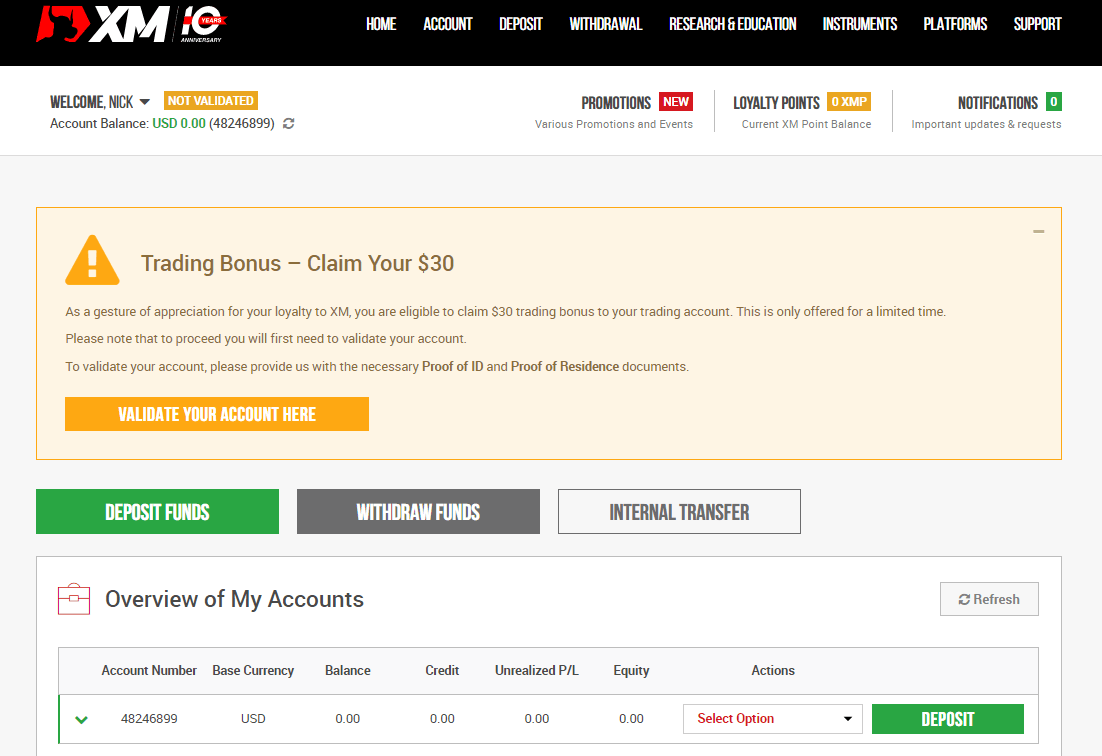
XM အကောင့်မှ စကားဝှက်မေ့သွားပါသည်။
XM ဝဘ်ဆိုဒ် သို့ အကောင့်ဝင်ခြင်းဖြင့် သင့်စကားဝှက်ကို မေ့သွားပါက « သင့်စကားဝှက်ကို မေ့သွားပါသလား။ »: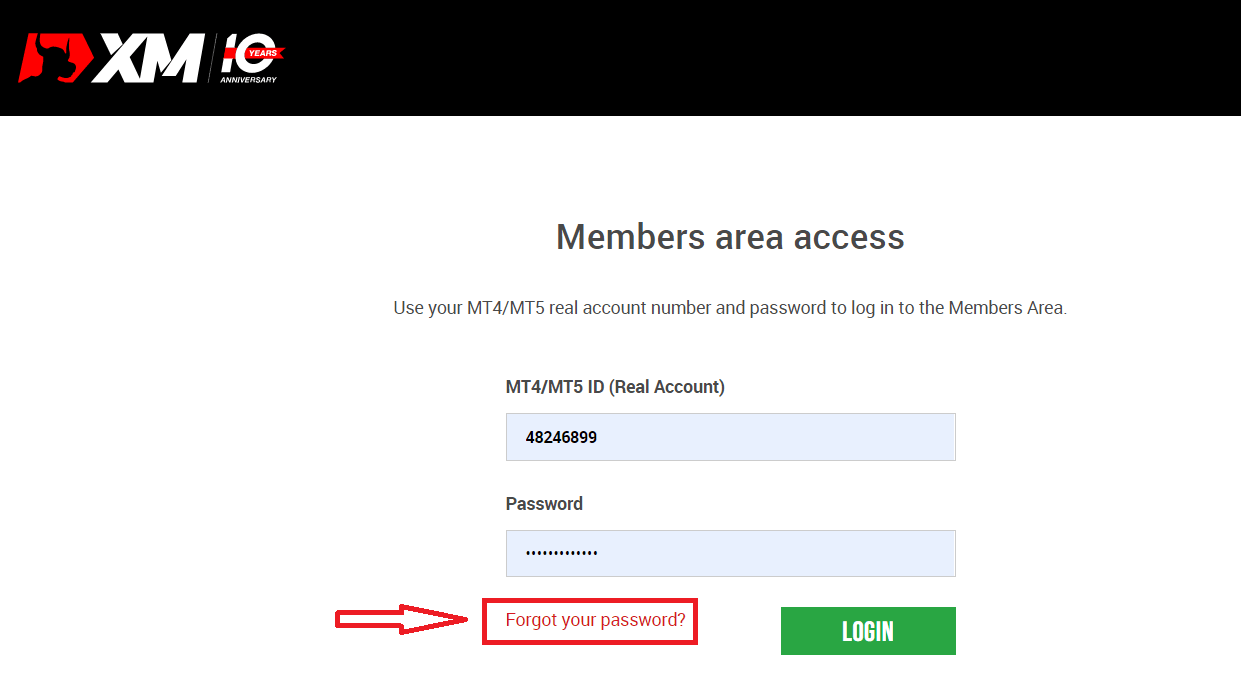
ထို့နောက်၊ သင့်စကားဝှက်ကို ပြန်လည်ရယူရန် တောင်းဆိုမည့် ဝင်းဒိုးတစ်ခုကို စနစ်က ဖွင့်ပါမည်။ သင်သည် အောက်ဖော်ပြပါ သင့်လျော်သော အချက်အလက်များကို စနစ်အား ပေးဆောင်ရန် လိုအပ်ပြီး "တင်သွင်းမည်" ခလုတ်ကို နှိပ်ပါ။
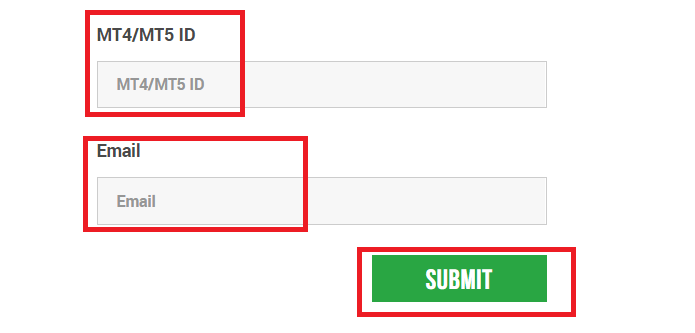
စကားဝှက်ကို ပြန်လည်သတ်မှတ်ရန် ဤအီးမေးလ်လိပ်စာသို့ အီးမေးလ်တစ်စောင် ပေးပို့ထားကြောင်း အကြောင်းကြားချက်တစ်ခု ဖွင့်ပါမည်။
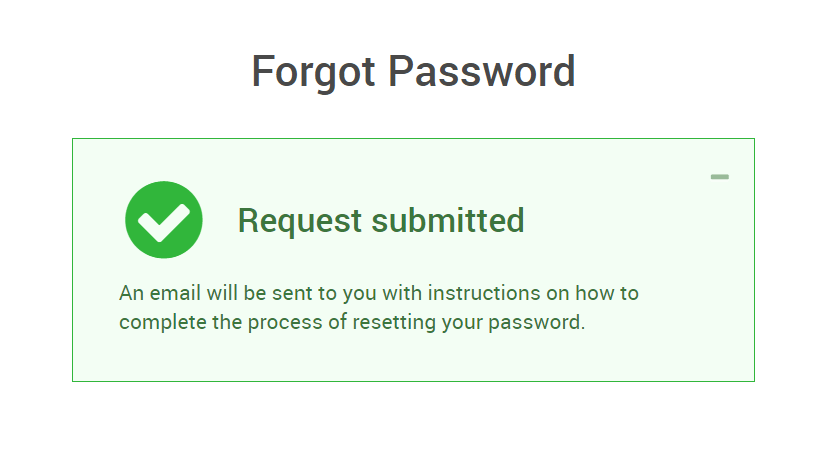
ထို့အပြင်၊ သင်၏အီးမေးလ်ရှိစာတွင်၊ သင်၏စကားဝှက်ကိုပြောင်းလဲရန်ကမ်းလှမ်းလိမ့်မည်။ အနီရောင် လင့်ခ်ကို နှိပ်ပြီး XM ဝဘ်ဆိုဒ်သို့ သွားပါ။ ယင်း၏ဝင်းဒိုးတွင်၊ နောက်ဆက်တွဲခွင့်ပြုချက်အတွက် စကားဝှက်အသစ်တစ်ခု ဖန်တီးပါ။
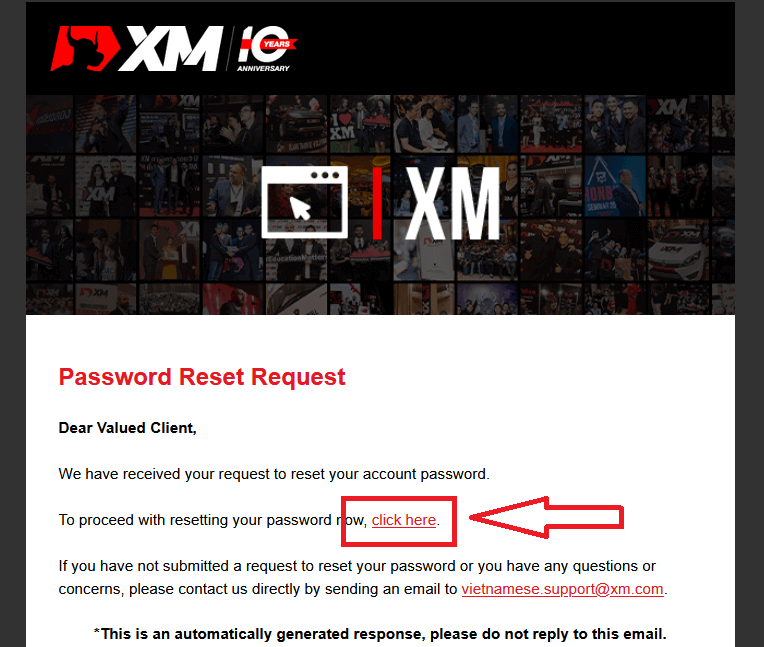
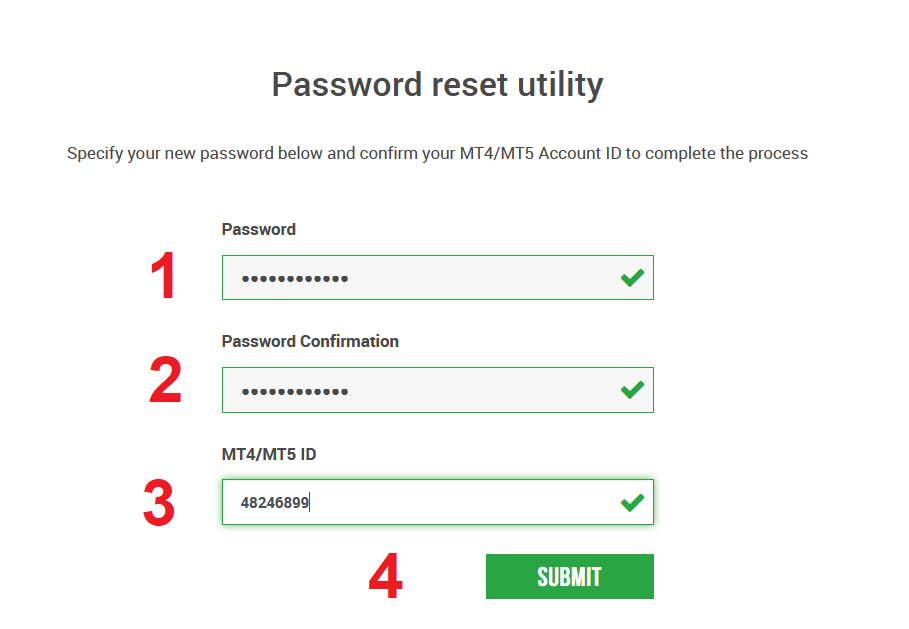
စကားဝှက်အသစ်ကို အောင်မြင်စွာ ပြန်လည်သတ်မှတ်ပြီးပါပြီ။ စကားဝှက်အသစ်တစ်ခုထည့်ရန် လော့ဂ်အင်စခရင်
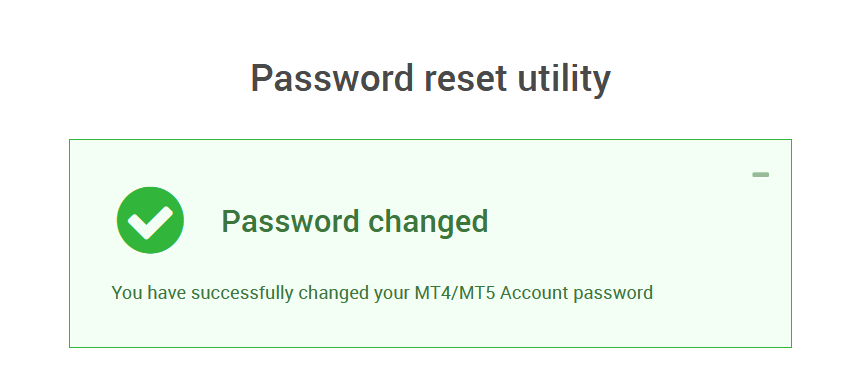
သို့ ပြန်သွားပါ ။ အောင်မြင်စွာ အကောင့်ဝင်ပါ။
နိဂုံးချုပ်- သင်၏ XM အကောင့်သို့ လုံခြုံပြီး လွယ်ကူစွာ ဝင်ရောက်ခွင့်
သင်၏ XM အကောင့်သို့ လက်မှတ်ထိုးဝင်ခြင်းသည် လုံခြုံရေးနှင့် ဝင်ရောက်ရလွယ်ကူကြောင်း သေချာစေရန် ရိုးရှင်းသော လုပ်ငန်းစဉ်တစ်ခုဖြစ်သည်။ ဤလမ်းညွှန်ချက်ကို လိုက်နာခြင်းဖြင့် ကုန်သည်များသည် မည်သည့်အခက်အခဲမှ မရှိဘဲ ထိရောက်စွာဝင်ရောက်ပြီး ၎င်းတို့၏အကောင့်များကို စီမံခန့်ခွဲနိုင်သည်။ XM သို့ အချိန်မရွေး နေရာမရွေး ဝင်ရောက်ခြင်းဖြင့် ကမ္ဘာ့ဘဏ္ဍာရေး စျေးကွက်များနှင့် ချိတ်ဆက်နေပါ။